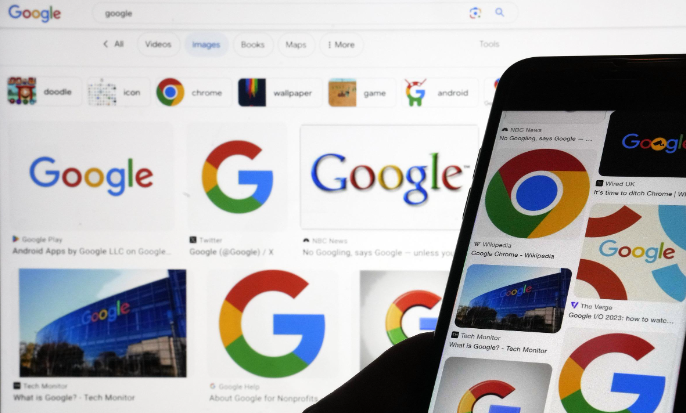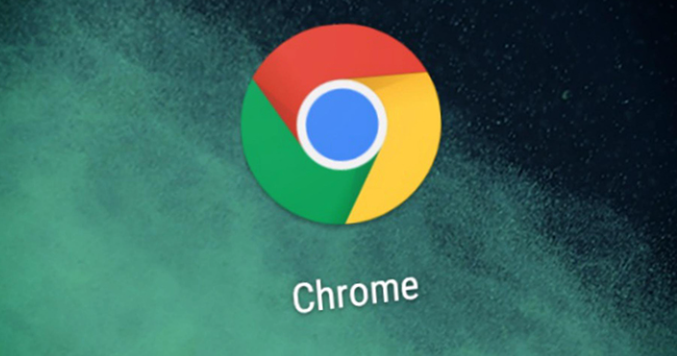当前位置:
首页 >
Chrome浏览器下载安装包解压时出现错误怎么处理
Chrome浏览器下载安装包解压时出现错误怎么处理
时间:2025-07-24
来源:谷歌浏览器官网
详情介绍

1. 重新下载安装包
- 删除损坏文件:找到之前下载的谷歌浏览器安装包文件,通常在电脑的“下载”文件夹中,将其选中后按键盘上的`Delete`键删除,确保文件彻底从电脑中移除。
- 官网重新下载:打开谷歌浏览器官方网站(https://www.google.com/intl/zh-CN/chrome/),在页面中找到“Chrome 下载”按钮并点击,根据电脑操作系统选择对应的版本下载。下载过程中要确保网络连接稳定,避免因网络问题导致文件再次损坏。
2. 检查系统兼容性
- 确认操作系统版本:在电脑桌面上,右键点击“此电脑”(或“我的电脑”),选择“属性”,查看电脑的操作系统版本。确保操作系统满足谷歌浏览器的最低系统要求,如Windows 7及以上版本等。
- 更新系统补丁:如果操作系统版本较低,可能需要安装最新的系统更新补丁。在电脑的“设置”中,找到“更新和安全”选项,点击进入后选择“检查更新”,按照提示安装可用的更新补丁,以提高系统对软件的兼容性。
3. 更换解压缩软件
- 安装其他解压软件:如果电脑自带的解压缩工具无法解压谷歌浏览器下载包,可安装360解压、快压、7-Zip、WinRAR等常见解压工具。访问这些软件的官方网站,下载对应的安装程序,然后双击运行安装文件,按照提示完成安装。
- 使用新软件解压:安装完成后,找到谷歌浏览器下载包文件,右键点击该文件,在弹出的菜单中选择刚刚安装的解压软件对应的选项,如“用360解压打开”等,尝试使用新软件进行解压操作。
4. 检查文件完整性
- 核对文件大小:将下载好的谷歌浏览器安装包文件大小与谷歌浏览器官方网站上提供的文件大小进行对比。如果两者大小不一致,说明文件可能在下载过程中出现了损坏,需要重新下载。
- 使用文件校验工具:一些专业的文件校验工具可以检查文件的完整性,如HashTab等。安装并运行这类工具后,将谷歌浏览器安装包文件拖放到工具界面中,生成文件的哈希值(如MD5、SHA1等),再与谷歌浏览器官方网站提供的哈希值进行对比,若不一致则文件损坏,需重新下载。
通过以上步骤,可系统性解决Chrome浏览器下载安装包解压错误的问题。若涉及网络环境或区域限制,需结合实际情况调整方案。
继续阅读